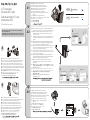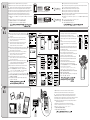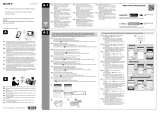Wi-Fi Connection /
One-touch (NFC) Guide
Guide de connexion Wi–Fi/ par
simple contact (NFC)
*NFC: Near Field Communication
GB To send photos/videos from the camera to a computer via Wi-Fi : see A-1
FR Pour envoyer des photos/vidéos de l’appareil photo à un ordinateur via le Wi-Fi : voir A-1
IT Per inviare foto/video dalla fotocamera ad un computer mediante Wi-Fi:vedere A-1
DE Senden von Fotos/Videos von der Kamera über Wi-Fi an einen Computer: siehe A-1
ES Transferencia de fotos/vídeos de la cámara a un ordenador mediante Wi-Fi: consulte A-1
PT Para enviar fotograas/vídeos da câmara para um computador através de Wi-Fi: consulte A-1
RU Передача фотографий/видеофайлов с фотоаппарата на компьютер по сети Wi-Fi: см. A-1
SE För att skicka bilder/lmer från kameran till en dator via Wi-Fi: se A-1
JP 写真や動画をWi -Fiでカメラからコンピューターに送る:A-1をご覧ください。
KO 카메라의 사진/동영상을 Wi-Fi로 컴퓨터에 전송하려면: A-1 참 조
CS 若要通过Wi-Fi将照⽚/视频从相机传送到电脑:参见A-1
CT 若要透過Wi-Fi將相⽚/視訊從相機傳送到電腦:參⾒A-1
GB Install the latest software on to your computer.
FR Installez le logiciel le plus récent sur votre ordinateur.
IT Installare sul proprio computer l’ultima versione del software.
DE Installieren Sie die neueste Software auf dem Computer.
ES Instale el software más reciente en el ordenador.
PT Instale o software mais recente no seu computador.
RU Установите последнюю версию программного обеспечения на
компьютер.
SE Installera den senaste programvaran på din dator.
JP お使いのコンピューターに専用のソフトウェアをインストールします。
KO 최신 소프트웨어를 컴퓨터에 설치합니다.
CS 在电脑上安装最新的软件。
CT 在電腦上安裝最新的軟體。
GB Start sending images from the camera to the computer.
FR Démarrez l’envoi d’images de l’appareil photo à l’ordinateur.
IT Avviare l’invio di immagini dalla fotocamera al computer.
DE Starten Sie das Senden von Bildern von der Kamera an den Computer.
ES Comience a enviar imágenes de la cámara al ordenador.
PT Comece a enviar imagens da câmara para o computador.
RU Включите фотоаппарат, чтобы передать изображения на
компьютер.
SE Börja att skicka bilder från kameran till datorn.
JP カメラからコンピューターに画 像を送ります。
KO 카메라에서 컴퓨터로 이미지 전송을 시작합니다.
CS 开始将影像从相机发送⾄电脑。
CT 開始 將 影 像從 相 機 傳 送 ⾄電 腦。
GB Select procedure A or B to connect to access point. For more information, refer to the
instruction manual of the access point, or contact the person who set up the access point.
FR Sélectionnez la procédure A ou B pour vous connecter au point d’accès. Pour plus
d’informations, reportez-vous au mode d’emploi du point d’accès ou contactez la
personne qui l’a conguré.
IT Selezionare la procedura A o B per connettere l’access point. Per maggiori informazioni,
consultare il manuale di istruzioni dell’access point, o contattare la persona che lo ha
congurato.
DE Wählen Sie zum Herstellen der Verbindung zum Zugrispunkt Verfahren A oder B .
Weitere Informationen nden Sie in der Bedienungsanleitung zum Zugrispunkt oder
wenden Sie sich an die Person, die den Zugrispunkt eingerichtet hat.
ES Seleccione el procedimiento A o B para conectarse al punto de acceso. Para obtener más
información, consulte el manual de instrucciones del punto de acceso o póngase en
contacto con la persona que conguró el punto de acceso.
PT Selecione o procedimento A ou B para estabelecer a ligação ao ponto de acesso. Para
obter mais informações, consulte o manual de instruções do ponto de acesso ou contacte
a pessoa responsável pela sua conguração.
RU Выполните процедуру A или B для подключения точки доступа. Для получения
дополнительной информации см. инструкцию по эксплуатации точки доступа или
обратитесь к специалисту, который настраивал точку доступа.
SE Välj förfarande A eller B för att ansluta åtkomstpunkt. Ytterligare information
nns i åtkomstpunktens bruksanvisning, eller hos den person som installerade
åtkomstpunkten.
JP 無線LANアクセスポイントに接続するには、AまたはBの手順を選択します。さらに詳
しい情報は、取扱説明書の無線LANアクセスポイントをご参照ください。または、専門
の業 者にお問い合わせください。
KO 절차 A 또는 B 를 선택하여 액세스 포인트에 연결합니다. 자세한 내용은 액세스
포인트 사용 설명서를 참조하거나 액세스 포인트를 관리하는사람에게 문의하십시오.
CS 选择步骤A或B连接接⼊点。有关更多信息,请参阅接⼊点的使⽤⼿册,
或联系设置该接⼊点的⼈员。
CT 選擇步驟A或B連接存取點。有關更多資訊,請參閱存取點的使⽤⼿冊,
或 連 絡 設 置 該 存 取 點 的 ⼈ 員。
GB To send photos from the camera to a smartphone or tablet : see B-1
FR Pour envoyer des photos de l’appareil photo à un smartphone ou à une tablette : voir B-1
IT Per inviare foto dalla fotocamera a uno smartphone o tablet: vedere B-1
DE Senden von Fotos von der Kamera an ein Smartphone oder Tablet: siehe B-1
ES Para enviar fotos de la cámara a un teléfono inteligente o tableta: consulte B-1
PT Para enviar fotograas da câmara para um smartphone ou tablet: consulte B-1
RU Передача фотографий с фотоаппарата на смартфон или планшетный ПК: см. B-1
SE För att skicka foton från kameran till en smartphone eller surfplatta: se B-1
JP 写真をカメラからスマートフォンやタブレットに送る:B-1をご覧ください 。
KO 카메라의 사진을 스마트폰 또는 태블릿에 전송하려면:B-1 참조
CS 若要将照⽚从相机发送到智能⼿机或平板电脑:参见B-1
CT 若要將相⽚從相機傳送到智慧型⼿機或平板電腦:參⾒B-1
Mac
Wireless Auto Import*
Menu
Link
A
A-1
A-2
A-3
B
Windows
Link
A
B
Menu
Select the SSID Type in password
Before using wireless transfer, the camera needs to be paired with the
computer via the USB cable.
PC: PlayMemoriesHome will automatically prompt to perform the pairing.
MAC: Run WAI and click the [Set]-button. Follow the on screen instructions.

GB Install the latest version of PlayMemories Mobile app on your smartphone.
FR Installez la version la plus récente de l’application PlayMemories Mobile sur votre smartphone.
IT Installare sul proprio smartphone l’ultima versione dell’applicazione PlayMemories Mobile.
DE Installieren Sie die neueste Version der App PlayMemories Mobile auf dem Smartphone.
ES Instale la versión más reciente de la aplicación PlayMemories Mobile en su teléfono inteligente.
PT Instale a versão mais recente da aplicação PlayMemories Mobile no seu smartphone.
RU Установите последнюю версию приложения PlayMemories Mobile на смартфон.
SE Installera den senaste versionen av appen PlayMemories Mobile på din smartphone.
JP お使いのスマートフォンに最新バージョンの「PlayMemories Mobile」のアプリをインストー
ルします。
KO 최신 버전의 PlayMemories Mobile 앱을 스마트폰에 설치합니다.
CS 在智能⼿机上安装PlayMemoriesMobile应⽤程序的最新版本。
CT 在智慧型⼿機上安裝PlayMemoriesMobile應⽤程式的最新版本。
GB The smartphone can be used as a wireless remote controller for the camera.
FR Le smartphone peut faire oce de télécommande sans l de l’appareil photo.
IT Lo smartphone può essere utilizzato come telecomando senza li per la fotocamera.
DE Das Smartphone lässt sich als kabellose Fernbedienung für die Kamera verwenden.
ES El teléfono inteligente se puede utilizar como controlador remoto inalámbrico para la cámara.
PT O smartphone pode ser utilizado como um telecomando sem os para a câmara.
RU Смартфон можно использовать в качестве беспроводного пульта дистанционного
управления для фотоаппарата.
SE Det nns ingen garanti att det fungerar på alla smartmobiler/surfplattor.
JP スマートフォンはカメラのワイヤレス リモートコントローラーとして使えます。
KO 스마트폰을 카메라의 무선 리모컨으로 사용할 수 있습니다.
CS 智能⼿机即可⽤作相机的⽆线遥控器。
CT 智慧型⼿機即可⽤作相機的無線遙控器
GB Not guaranteed to work on all Smartphones/Tablet computers.
FR Le fonctionnement de cette application n’est pas garanti sur l’ensemble des smarphones et tablettes
IT Non è garantito che funzioni con tutti gli smartphone o tablet pc.
DE Funktion nicht mit allen Smartphones/Tablet Computern garantiert.
ES No hay garantía de que funcione en todos los smartphones/tablets.
PT Não há garantia de que funcione em todos os smartphones/tablets.
RU Приложение может не поддерживаться некоторыми смартфонами и планшетными компьютерами
SE Det fungerar inte på alla smartphones/surfplattor.
JP お使いのスマートフォンまたはタブレット型コンピューターによっては作動しない場 合があることをご了
承ください。
KO 모든 스마트폰 / 태블릿 컴퓨터와의 연결을 보장하지 않습니다.
CS 不保证可在所有智能⼿机/平板电脑上工作。
CT 不保證可在所有智慧型⼿機/平板電腦上工作。
B-1
*Using One-touch functions (NFC), Android 4.0 ~
*One-touch functions (NFC) are not available
iOS 4.3 ~
Android 2.3 ~
GB Select an image on the camera to be sent, then the SSID and password
will be displayed. Select the correct SSID on your smartphone, then input
the password.
FR Sur l’appareil photo, sélectionnez une image à envoyer. Le SSID et le
M.d.passe s’achent ensuite. Sélectionnez le SSID correct sur votre
smartphone, puis entrez le M.d.passe.
IT Selezionare sulla fotocamera un’immagine da inviare. A questo punto,
l’SSID e la Password saranno visualizzati. Selezionare sul proprio
smartphone l’SSID corretto, quindi inserire la Password.
DE Wählen Sie das zu sendende Bild auf der Kamera aus, dann werden die
SSID und das Passwort angezeigt. Wählen Sie am Smartphone die richtige
SSID aus und geben Sie dann das Passwort ein.
ES Seleccione una imagen de la cámara que desee enviar y, a continuación,
aparecerán el SSID y la “Cntraseña”. Seleccione el SSID en el teléfono
inteligente y, a continuación, introduzca la “Cntraseña”.
PT Selecione uma imagem na câmara para ser enviada e, em seguida,
aparecerá a SSID e a “Senha”. Selecione a SSID correta no seu smartphone
e, em seguida, introduza a “Senha”.
RU Выберите на фотоаппарате изображение для передачи, после чего
отобразится идентификатор SSID и Пароль. Выберите правильный
идентификатор SSID на смартфоне, затем введите Пароль.
SE Välj en bild på kameran som ska skickas, därefter visas SSID och Lösenord.
Välj korrekt SSID på din smartphone, ange sedan ditt Lösenord.
JP カメラから送る画像を選びます。SSIDとパスワードが表示されますの
で、スマートフォン上で正しいSS IDを選択し、パスワードを入 力します。
KO 전송할 이미지를 카메라에서 선택하면 SSID와 비밀번호가
표시됩니다. 스마트폰의 SSID를 선택한 다음, 비밀번호를 입력합니다.
CS 在相机上选择要发送的影像后,将显⽰SSID和密码。在智能⼿机上选
择正确的SSID,然后输⼊密码。
CT 在相機上選擇要傳送的影像後,將顯⽰SSID和密碼。在智慧型⼿機上選
擇正確的SSID,然後輸⼊密碼。
GB Select an image on the camera to be sent, enable the NFC function on
the smartphone, then touch the (N mark) on the camera.
FR Sélectionner une image à envoyer, activer la fonction NFC de votre
smartphone, Appuyer ensuite sur le symbole N (N mark) sur l’appareil
photo.
IT Selezionate sulla fotocamera una immagine da inviare, abilitate la
funzione NFC sul vostro smartphone, e toccate l’opzione (N mark) sulla
fotocamera.
DE Wählen Sie auf der Kamera das zu übertragende Bild, aktivieren Sie die
Nahfeldkommunikation (NFC) auf Ihrem Smartphone und drücken Sie
dann (N mark) auf Ihrer Kamera.
ES Seleccione la imagen de la cámara que quiera enviar, active la función
NFC en el smartphone y pulse la (marca N) en la cámara.
PT Selecione uma imagem na câmera para ser enviada, ative a função NFC
no smartphone e, então, toque (marca N) na câmera.
RU Выберите на фотоаппарате снимок, который хотите отправить,
включите на смартфоне функцию NFC (коммуникация ближнего
поля) и нажмите (N) на фотоаппарате.
SE Välj en bild i kameran som ska skickas, aktivera NFC-funktionen i
smartmobilen och tryck därefter lätt på N-märket på kameran.
JP カメラから送る画像を選びます。スマートフォン上のNFC機能を作動
させ、カメラの(Nマーク)をタッチします。
KO 스마트 폰에 NFC 기능을 활성화 한 후, 전송하려는 이미지를
카메라에서 선택 한 다음 카메라의 (N 마크)를 누릅니다.
CS 在相机上选择要发送的影像,启⽤智能⼿机上的NFC功能,然后将
相机的(N标记)触碰一下智能⼿机。
CT 在相機上選擇要傳送的影像,啟⽤智慧型⼿機上的NFC功能,然後將
相機上的(N標記)觸碰一下智慧型⼿機。
B-2
Android
iOS
Android supporting NFC (One-touch sharing)Android / iOS not supporting NFC
1
1
2
2
3
4
5
5
6
B-3
-
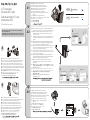 1
1
-
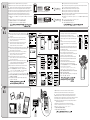 2
2
en otros idiomas
- français: Hasselblad Stellar II Mode d'emploi
- italiano: Hasselblad Stellar II Guida utente
Otros documentos
-
Sony DSC-WX80 Manual de usuario
-
Sony Cyber Shot DSC-RX100 M2 Guía del usuario
-
manual NEX 5T Wi-Fi Connection Instrucciones de operación
-
Sony CYBER-SHOT DSC-WX200 El manual del propietario
-
Sony ILCE-QX1 Manual de usuario
-
Sony DSC-QX30 Manual de usuario
-
Sony DSC-QX100 Manual de usuario
-
Sony DSC-QX10 Manual de usuario
-
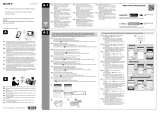 manual α 77II Wi-Fi Connection Guía del usuario
manual α 77II Wi-Fi Connection Guía del usuario
-
Sony ILCE 7S Guía del usuario